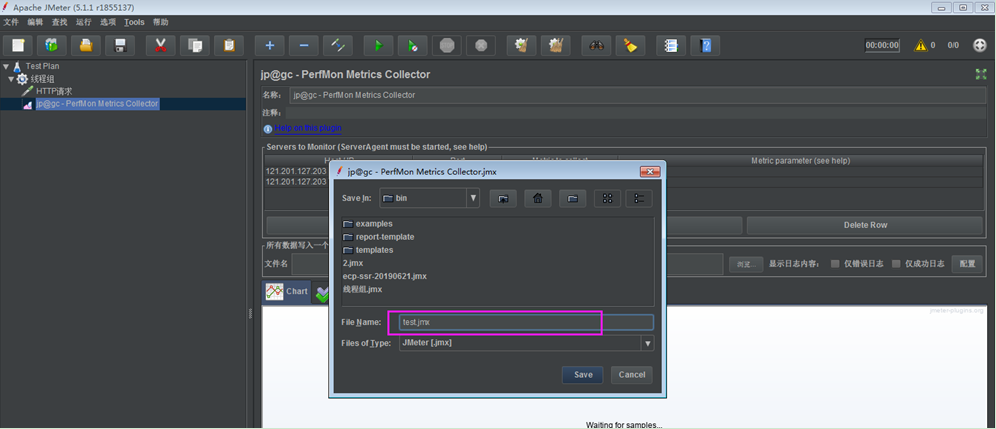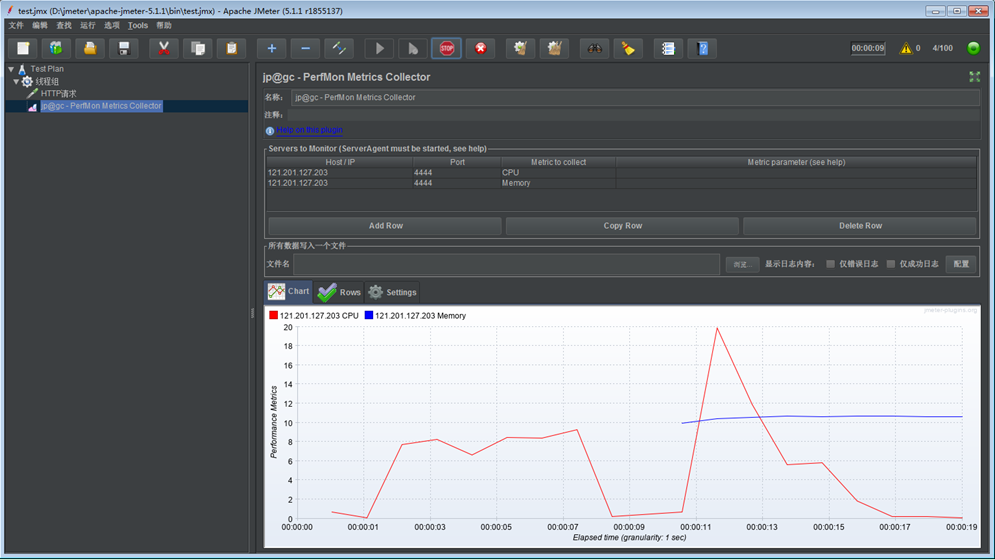JMeter监控服务器VM
JMeter基于java环境,所以要使用的话还得装一下java,本地及vm都得安装;
安装略微复杂,但是功能强大,可做压力测试以及vm监控。一些测试案例参考:http://www.51testing.com/html/04/category-catid-204.html
相关的安装包在这里
链接: https://pan.baidu.com/s/1BOKCUxnBf08EIXceBg1gdg
提取码: dwhp
1.安装java(如果已经安装了请检查版本是否合适)
下载JDK
首先我们需要下载java开发工具包JDK,下载地址:http://www.oracle.com/technetwork/java/javase/downloads/index.html,
找到对应的版本点击如下下载按钮:
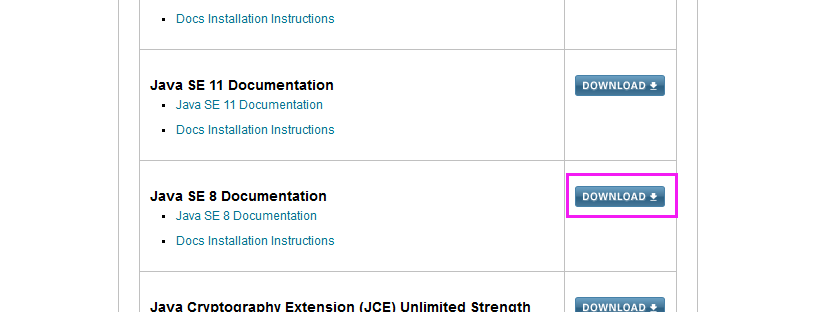
在下载页面中你需要选择接受许可,并根据自己的系统选择对应的版本,本文以 Window 64位系统为例:

下载后JDK的安装根据提示进行,还有安装JDK的时候也会安装JRE,一并安装就可以了。
安装JDK,安装过程中可以自定义安装目录等信息,例如我们选择安装目录为D:\java。
配置环境变量
1.安装完成后,右击"控制面板">>"系统和安全">>“系统”,选择"高级系统设置";
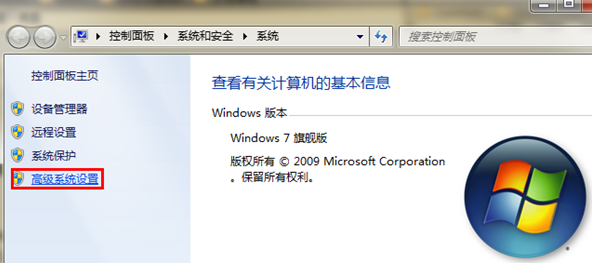
2.选择"高级"选项卡,点击"环境变量";

然后就会出现如下图所示的画面:
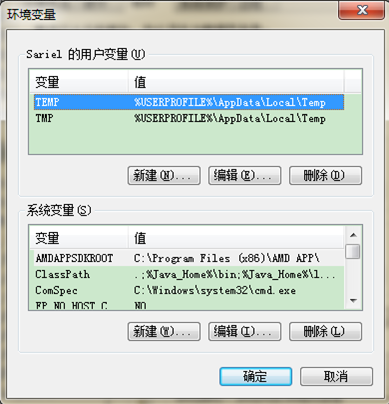
在 "系统变量" 中设置 3 项属性,JAVA_HOME、PATH、CLASSPATH(大小写无所谓),若已存在则点击"编辑",不存在则点击"新建"。
注意:如果使用 1.5 以上版本的 JDK,不用设置 CLASSPATH 环境变量,也可以正常编译和运行 Java 程序。我这里下载的是12,所以CLASSPATH不用设置
变量设置参数如下:
变量名:JAVA_HOME
变量值:D:\java // 要根据自己的实际路径配置
变量名:CLASSPATH
变量值:.;%JAVA_HOME%\lib\dt.jar;%JAVA_HOME%\lib\tools.jar; //记得前面有个"."
变量名:Path
变量值:%JAVA_HOME%\bin;%JAVA_HOME%\jre\bin;
JAVA_HOME 设置
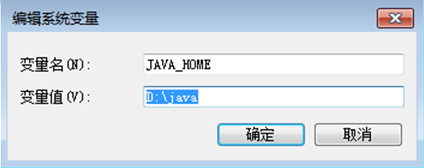
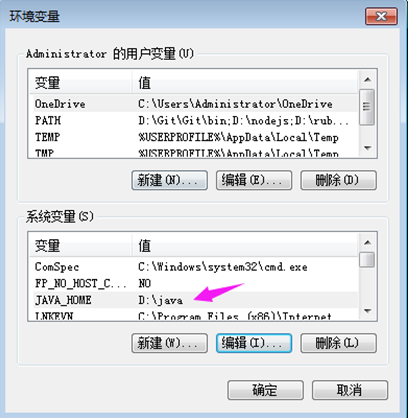
PATH设置
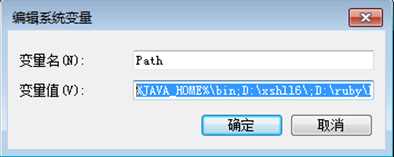
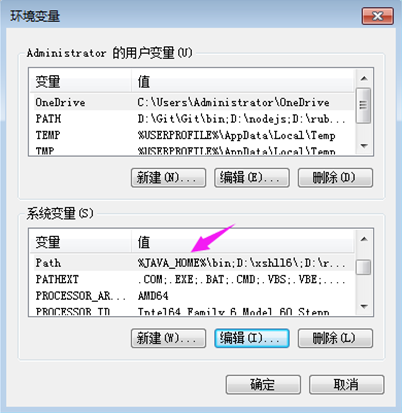
注意:在 Windows10 中,Path 变量里是分条显示的,
我们需要将 %JAVA_HOME%\bin;%JAVA_HOME%\jre\bin; 分开添加,否则无法识别:
%JAVA_HOME%\bin;
%JAVA_HOME%\jre\bin;
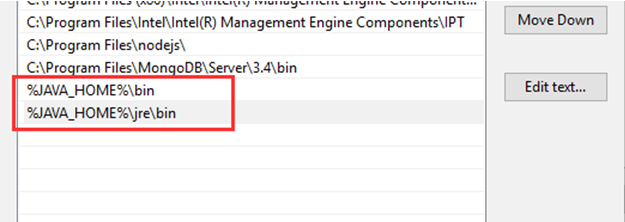
更多内容可参考: Windows 10 配置Java 环境变量
https://www.runoob.com/w3cnote/windows10-java-setup.html
这是 Java 的环境配置,配置完成后,你可以启动 cmd测试JDK是否安装成功
(1)"开始"->"运行",键入"cmd";
(2)键入命令: java -version、java、javac 几个命令,出现以下信息,说明环境变量配置成功;

2.安装jmeter
可以去从http://jmeter.apache.org/download_jmeter.cgi 下载,可以直接用我的,在:vm性能测试相关安装包\本地安装需要的\jmeter
下载完成后解压zip包,就可以用了
启动:进入apache-jmeter-5.1.1\bin,点击打开下面文件:
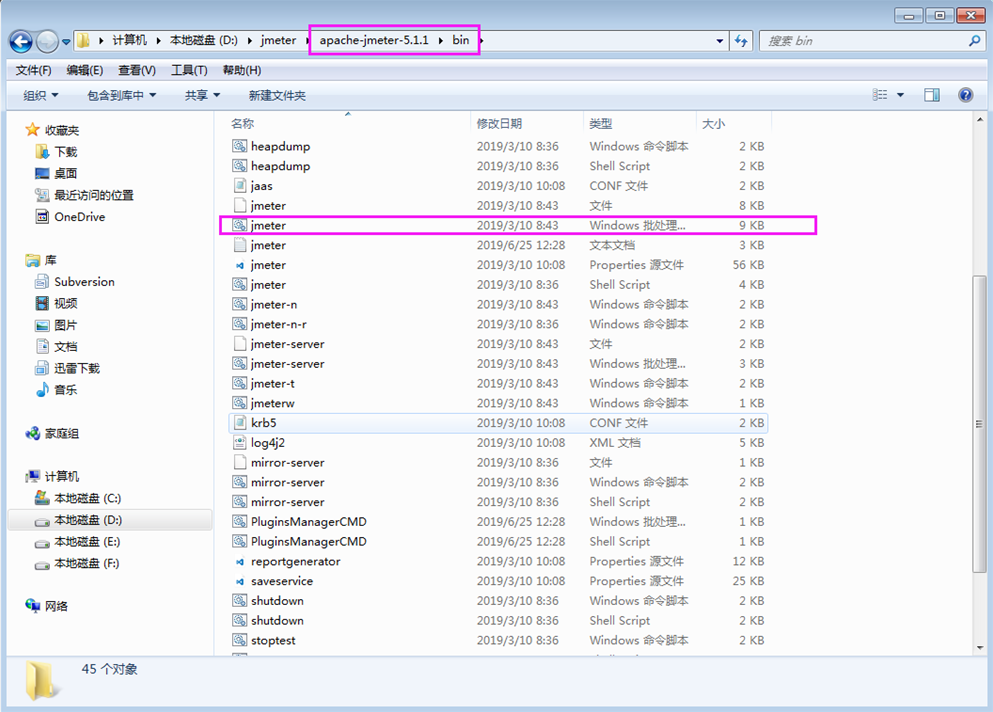

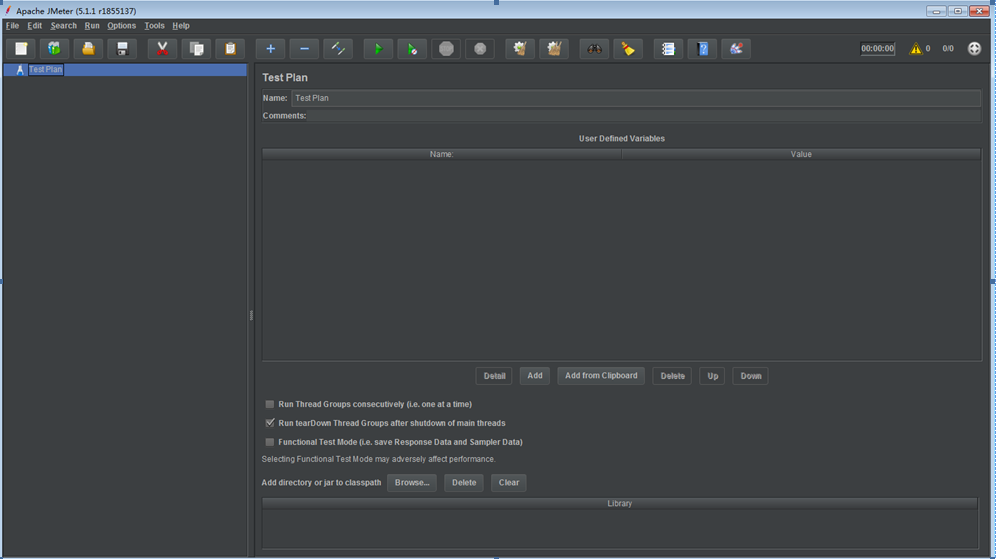
设置中文:
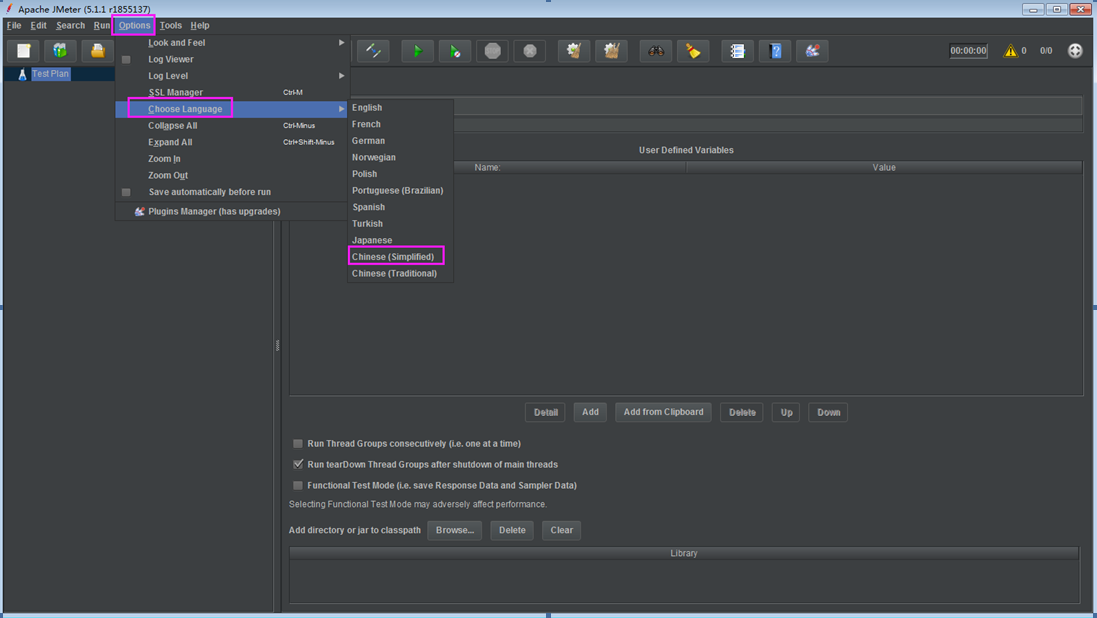
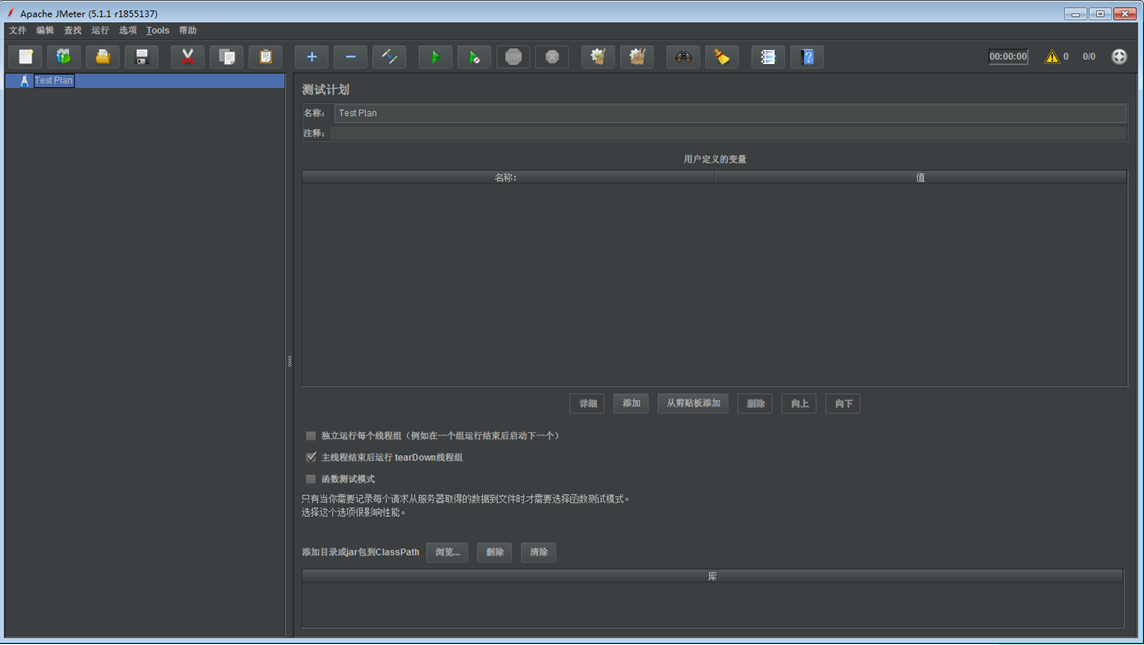
但是如果想要监控vm性能,我们需要安装一下插件
需要的插件在这里找:vm性能测试相关安装包\本地安装需要的\jmeter插件
把下面3个插件放到:apache-jmeter-5.1.1\lib\ext下
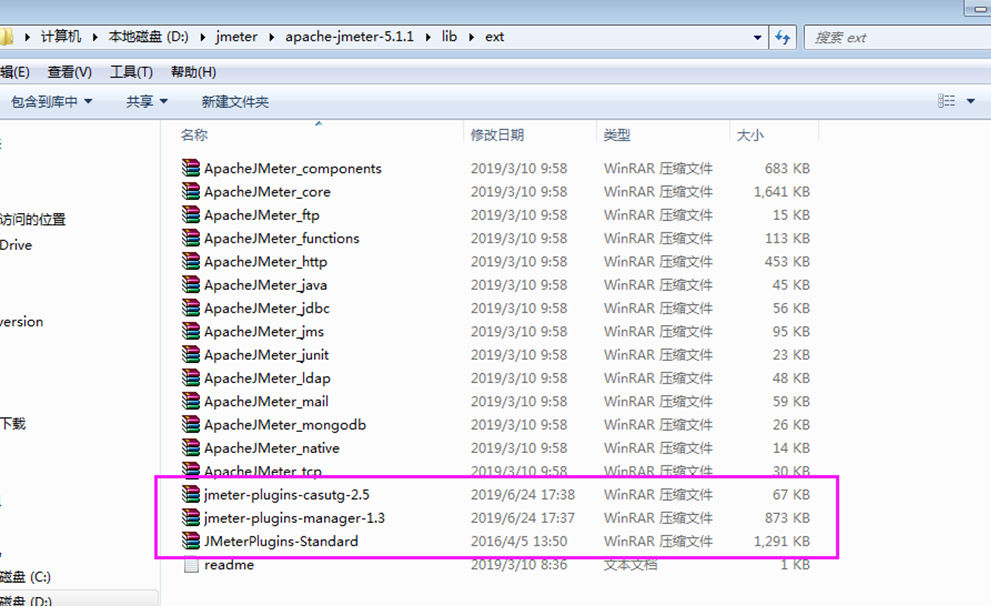
把下面这个插件放到:apache-jmeter-5.1.1\lib下
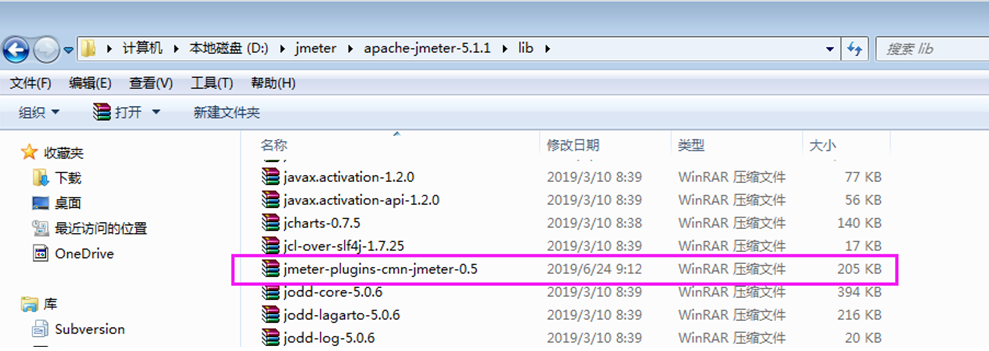
然后关闭jmeter,重新开启
3.在你的vm上安装一些东西
(1)安装java
先创建个目录把java包上传到vm上(这里我上传到了/var/www/html/java),java在:vm性能测试相关安装包\Linux vm上面\linux_java包
输入命令:
解压:tar -xvf jdk-8u11-linux-x64.tar

配置环境变量
输入命令:vi /etc/profile
修改/etc/profile文件(注JAVA_HOME变量是你的java包安装目录地址):
export JAVA_HOME=/var/www/html/java/jdk1.8.0_11
export PATH=$JAVA_HOME/bin:$PATH
export CLASSPATH=.:$JAVA_HOME/lib/dt.jar:$JAVA_HOME/lib/tools.jar
如下:

(2)添加agent服务器
先创建个目录把包上传到vm上(这里我上传到了/var/www/html/jmeterPlugin),包在:vm性能测试相关安装包\Linux vm上面\插件
将ServerAgent-2.2.1.zip解压后放在需要监控的服务器上,linux服务器上首先将startAgent.sh设定为可执行文件,输入命令:
chmod 777 startAgent.sh
执行文件,输入命令:
./startAgent.sh
如果要将该文件设置为后台执行不关闭(但是我这里不启用后台执行,怕占用vm资源),命令:
Nohup ./startAgent.sh &

4 编写案例(更多案例及使用,百度吧)
添加一个线程,再添加一个空的http请求
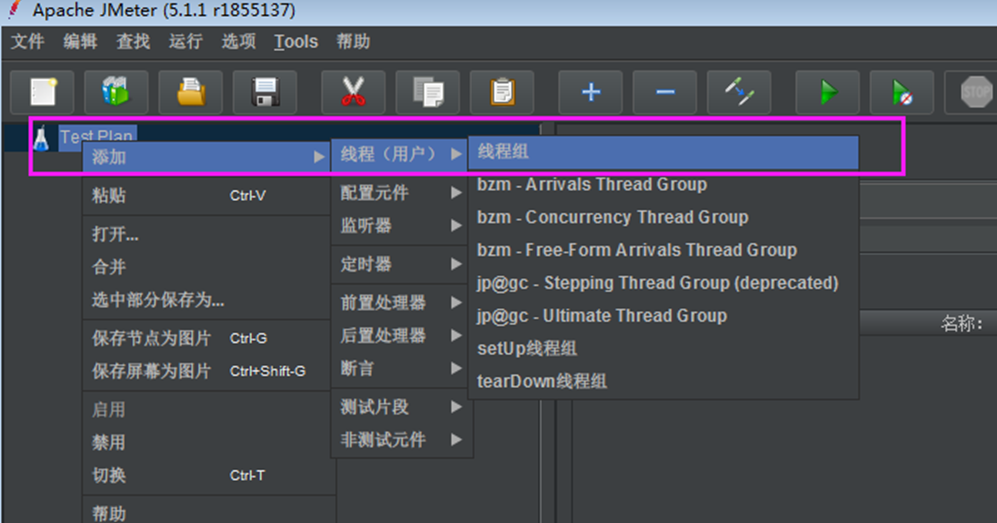
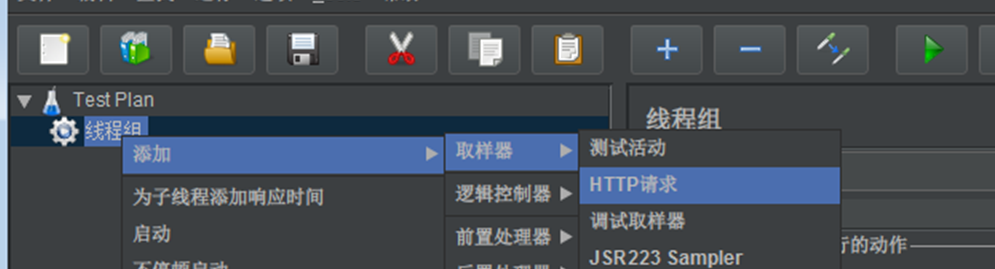
设置线程组参数

设置http请求参数
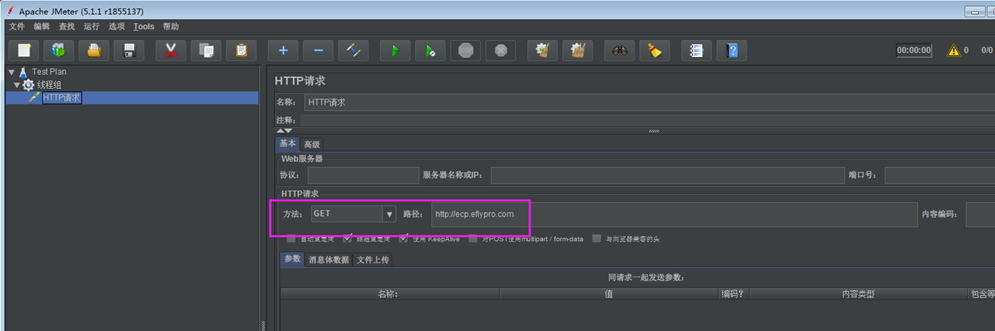
jmeter中使用perfMon监听器步骤:
(1)选择线程右键选择监听器里面的perfMon
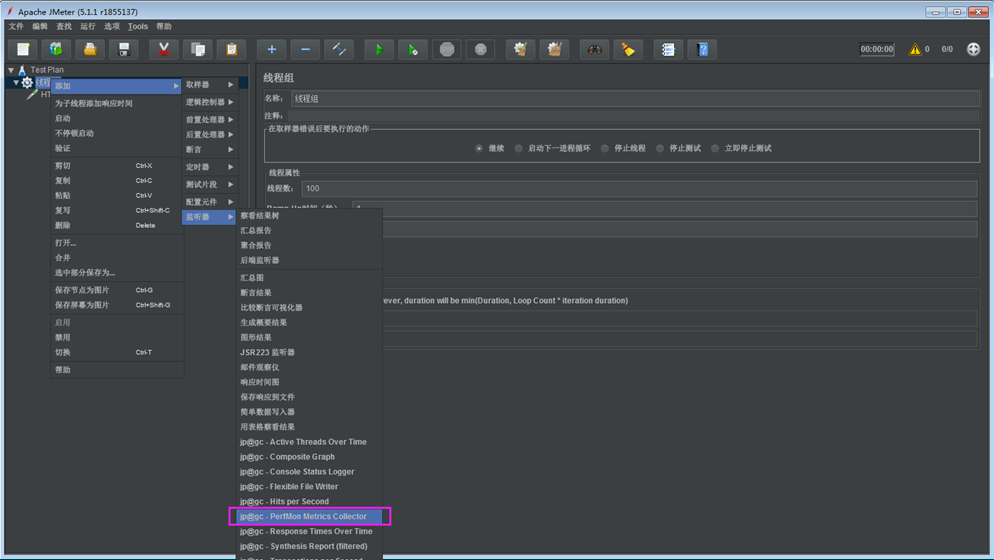
(2)点击AddRow,在host的地方修改成需要监控的服务器的ip地址,修改监听属性
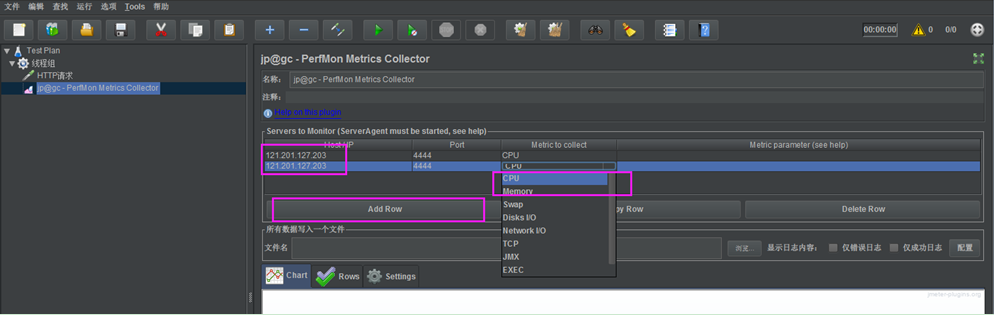
(3)启动,修改数据保存文件名,就可以查看服务器的cpu/内存曲线了